Guía para ver los FPS en GTA V y optimizar el rendimiento del juego
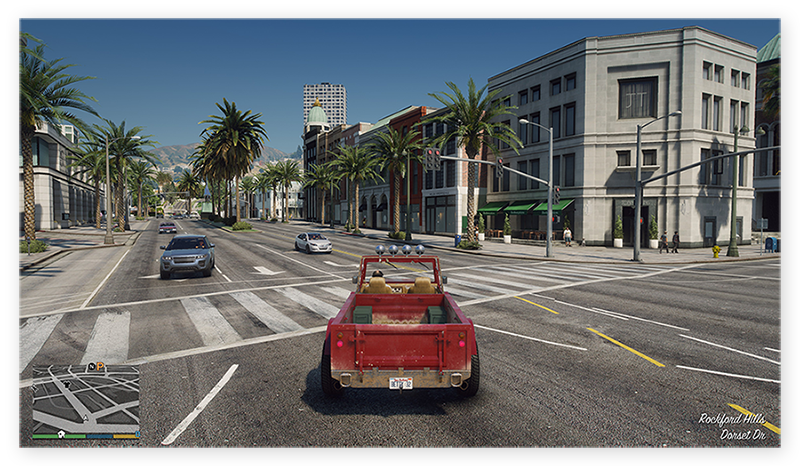
Grand Theft Auto V, también conocido como GTA V, es uno de los videojuegos más populares y exitosos de los últimos años. Sin embargo, para disfrutar de una experiencia de juego fluida y sin problemas, es importante tener en cuenta el rendimiento del juego, especialmente los FPS (cuadros por segundo).
Te daremos una guía completa para ver los FPS en GTA V y optimizar el rendimiento del juego. Te explicaremos cómo activar la función de FPS en el juego, qué herramientas puedes utilizar para monitorear los cuadros por segundo y qué ajustes puedes hacer para mejorar el rendimiento y obtener una experiencia de juego más fluida. ¡Sigue leyendo para descubrir todos los consejos y trucos para maximizar el rendimiento de GTA V!
 Guía paso a paso: Instalar Linux Mint en Ubuntu sin perder tus datos
Guía paso a paso: Instalar Linux Mint en Ubuntu sin perder tus datos- Utiliza software de monitoreo como MSI Afterburner para ver los FPS en tiempo real
-
Ajusta la configuración gráfica del juego para equilibrar el rendimiento y la calidad visual
- 1. Abre el menú de opciones gráficas
- 2. Ajusta la resolución
- 3. Reduce la calidad de las texturas
- 4. Ajusta el nivel de detalle
- 5. Desactiva las opciones gráficas avanzadas
- 6. Reduce la distancia de dibujado
- 7. Actualiza los controladores de tu tarjeta gráfica
- 8. Cierra aplicaciones en segundo plano
- 9. Considera overclockear tu tarjeta gráfica
- 10. Prueba diferentes configuraciones y monitorea los FPS
- Actualiza los controladores de tu tarjeta gráfica para optimizar el rendimiento
- Cierra otros programas y aplicaciones en segundo plano para liberar recursos del sistema
- Asegúrate de tener suficiente memoria RAM para el juego
- Desactiva las opciones de sincronización vertical y antialiasing para mejorar los FPS
- Limpia regularmente los ventiladores y el polvo de tu PC para evitar el sobrecalentamiento
- Considera invertir en hardware más potente si tu PC no cumple con los requisitos mínimos del juego
- Desfragmenta tu disco duro regularmente para mejorar los tiempos de carga del juego
- Evita jugar con una conexión a internet lenta o inestable, ya que puede afectar el rendimiento del juego
- Preguntas frecuentes
Utiliza software de monitoreo como MSI Afterburner para ver los FPS en tiempo real
Si quieres tener un control preciso sobre los FPS (cuadros por segundo) mientras juegas GTA V y así poder optimizar el rendimiento del juego, es recomendable utilizar software de monitoreo como MSI Afterburner. Este programa te permitirá ver los FPS en tiempo real y te brindará información valiosa para mejorar la experiencia de juego.
Ajusta la configuración gráfica del juego para equilibrar el rendimiento y la calidad visual
Para mejorar el rendimiento de GTA V y asegurarte de que estás obteniendo la mejor experiencia de juego posible, es importante ajustar la configuración gráfica del juego. Al hacer esto, podrás equilibrar el rendimiento y la calidad visual para obtener una experiencia de juego fluida y sin problemas.
 Cómo pagar en Mercado Libre con dos tarjetas de crédito: Guía completa
Cómo pagar en Mercado Libre con dos tarjetas de crédito: Guía completa1. Abre el menú de opciones gráficas
En primer lugar, abre el juego y ve al menú de opciones. Aquí encontrarás diferentes ajustes gráficos que podrás modificar para optimizar el rendimiento del juego.
2. Ajusta la resolución
La resolución es uno de los ajustes más importantes que debes considerar. Asegúrate de establecer la resolución de pantalla acorde a la capacidad de tu monitor y tarjeta gráfica. Si tienes un monitor de alta resolución pero una tarjeta gráfica más antigua, es posible que debas reducir la resolución para obtener un rendimiento óptimo.
3. Reduce la calidad de las texturas
Las texturas de alta calidad pueden afectar significativamente el rendimiento del juego. Si estás experimentando bajos FPS, te recomendamos reducir la calidad de las texturas. Puedes probar con una configuración más baja y ver cómo afecta al rendimiento del juego.
4. Ajusta el nivel de detalle
GTA V ofrece diferentes niveles de detalle para ajustar la calidad visual del juego. Si bien es tentador establecerlo en el máximo, esto puede afectar negativamente el rendimiento del juego. Te recomendamos probar diferentes configuraciones y encontrar el equilibrio adecuado entre calidad visual y rendimiento.
5. Desactiva las opciones gráficas avanzadas
El juego ofrece opciones gráficas avanzadas que pueden tener un impacto significativo en el rendimiento. Si estás experimentando problemas de rendimiento, te recomendamos desactivar estas opciones para obtener un aumento en los FPS.
6. Reduce la distancia de dibujado
La distancia de dibujado determina la distancia a la que se renderizan los objetos en el juego. Reducir esta distancia puede ayudar a mejorar el rendimiento, especialmente en áreas con una gran cantidad de objetos. Sin embargo, ten en cuenta que esto puede afectar la calidad visual del juego.
7. Actualiza los controladores de tu tarjeta gráfica
Es importante mantener los controladores de tu tarjeta gráfica actualizados para garantizar un rendimiento óptimo. Visita el sitio web del fabricante de tu tarjeta gráfica y descarga los controladores más recientes.
8. Cierra aplicaciones en segundo plano
Si tienes otras aplicaciones en segundo plano mientras juegas, esto puede afectar el rendimiento del juego. Cierra cualquier aplicación innecesaria para liberar recursos del sistema y mejorar el rendimiento de GTA V.
9. Considera overclockear tu tarjeta gráfica
Si tienes experiencia en overclocking y estás buscando un impulso adicional en el rendimiento, puedes considerar overclockear tu tarjeta gráfica. Sin embargo, ten en cuenta que esto puede aumentar la temperatura de la tarjeta y requerir una refrigeración adecuada.
10. Prueba diferentes configuraciones y monitorea los FPS
No hay una configuración única que funcione para todos, ya que esto depende de las especificaciones de tu sistema y tus preferencias personales. Prueba diferentes configuraciones y monitorea los FPS para encontrar la mejor combinación de rendimiento y calidad visual para tu sistema.
Sigue estos consejos y podrás optimizar el rendimiento de GTA V y disfrutar de una experiencia de juego más fluida y sin problemas.
Actualiza los controladores de tu tarjeta gráfica para optimizar el rendimiento
Si estás experimentando problemas de rendimiento en GTA V, una de las primeras cosas que debes hacer es asegurarte de tener los controladores más actualizados para tu tarjeta gráfica. Los controladores son programas que permiten que tu tarjeta gráfica funcione correctamente con el juego y puedas aprovechar al máximo su rendimiento.
Para actualizar los controladores de tu tarjeta gráfica, sigue estos pasos:
- Identifica la marca y modelo de tu tarjeta gráfica. Puedes encontrar esta información en el Administrador de dispositivos de Windows o utilizando herramientas como GPU-Z.
- Visita el sitio web del fabricante de tu tarjeta gráfica. Por ejemplo, si tienes una tarjeta NVIDIA, visita el sitio web de NVIDIA.
- En la sección de soporte o descargas del sitio web, busca los controladores más recientes para tu modelo de tarjeta gráfica.
- Descarga e instala los controladores siguiendo las instrucciones proporcionadas por el fabricante.
Una vez que hayas actualizado los controladores de tu tarjeta gráfica, reinicia tu computadora y verifica si ha mejorado el rendimiento de GTA V.
Utiliza programas de monitoreo de FPS para ver los FPS en tiempo real
Si quieres saber cuántos FPS estás obteniendo mientras juegas a GTA V, puedes utilizar programas de monitoreo de FPS. Estos programas te muestran la cantidad de cuadros por segundo que está generando tu tarjeta gráfica en tiempo real.
Algunos de los programas de monitoreo de FPS más populares son:
- Fraps: Es una herramienta clásica para medir los FPS en juegos. Te permite mostrar los FPS en una esquina de la pantalla mientras juegas.
- MSI Afterburner: Aunque es conocido principalmente por su capacidad de overclocking, también incluye una función de monitoreo de FPS muy útil.
- RivaTuner Statistics Server: Es un programa que viene incluido con MSI Afterburner y te permite mostrar los FPS en pantalla.
Descarga e instala uno de estos programas y configúralo para que muestre los FPS mientras juegas a GTA V. Esto te ayudará a identificar si estás obteniendo un rendimiento óptimo o si necesitas ajustar la configuración del juego para mejorar los FPS.
Cierra otros programas y aplicaciones en segundo plano para liberar recursos del sistema
El primer paso para optimizar el rendimiento de GTA V y ver los FPS es cerrar todos los programas y aplicaciones innecesarios que se estén ejecutando en segundo plano. Esto se debe a que estos programas consumen recursos del sistema, como la memoria RAM y el procesador, lo que puede afectar el rendimiento del juego.
Para cerrar programas en segundo plano, puedes utilizar el Administrador de tareas en Windows. Para abrir el Administrador de tareas, simplemente haz clic derecho en la barra de tareas y selecciona "Administrador de tareas". En el Administrador de tareas, verás una lista de todos los programas y aplicaciones que se están ejecutando en segundo plano. Haz clic derecho en los programas que no necesitas y selecciona "Finalizar tarea" para cerrarlos.
También es recomendable desactivar aplicaciones y servicios que se ejecutan automáticamente al iniciar el sistema operativo. Puedes hacer esto en la configuración de inicio en Windows. Para acceder a la configuración de inicio, simplemente presiona la combinación de teclas "Ctrl + Shift + Esc" para abrir el Administrador de tareas y luego haz clic en la pestaña "Inicio". Aquí podrás ver una lista de programas y servicios que se ejecutan al iniciar el sistema operativo. Desactiva los que no necesites haciendo clic derecho en ellos y seleccionando "Deshabilitar".
Al cerrar programas y desactivar servicios innecesarios, liberarás recursos del sistema que podrán ser utilizados por GTA V, lo que mejorará el rendimiento del juego y te permitirá ver los FPS de forma más estable.
Asegúrate de tener suficiente memoria RAM para el juego
Una de las primeras cosas que debes tener en cuenta al jugar GTA V es asegurarte de tener suficiente memoria RAM en tu equipo. Este juego es conocido por ser bastante exigente en cuanto a recursos, por lo que es recomendable contar con al menos 8 GB de RAM para un rendimiento óptimo.
Si tienes menos de 8 GB de RAM, es posible que experimentes problemas de rendimiento, como caídas de FPS o tirones en el juego. En este caso, considera añadir más memoria RAM a tu equipo para mejorar la experiencia de juego.
Desactiva las opciones de sincronización vertical y antialiasing para mejorar los FPS
Para optimizar el rendimiento del juego y obtener una mayor cantidad de FPS en GTA V, es recomendable desactivar dos opciones: la sincronización vertical (VSync) y el antialiasing.
La sincronización vertical es una opción que limita la cantidad de FPS que el juego puede mostrar en pantalla. Si bien esta opción puede evitar el efecto de desgarro de la imagen, también puede reducir considerablemente la cantidad de FPS que se pueden alcanzar. Para desactivar esta opción, ve a las opciones de gráficos del juego y busca la configuración de VSync. Desmárcala para desactivarla.
El antialiasing es una técnica utilizada para suavizar los bordes de los objetos en pantalla. Sin embargo, esta técnica también consume muchos recursos de la GPU, lo que puede afectar negativamente el rendimiento del juego. Para desactivar el antialiasing, ve a las opciones de gráficos del juego y busca la configuración de antialiasing. Cambia la opción a "ninguno" o "desactivado" para desactivarla por completo.
Al desactivar estas dos opciones, es probable que experimentes un aumento significativo en la cantidad de FPS que puedes alcanzar en GTA V. Sin embargo, ten en cuenta que desactivar la sincronización vertical puede ocasionar el efecto de desgarro de la imagen, mientras que desactivar el antialiasing puede hacer que los bordes de los objetos se vean menos suaves. Por lo tanto, es posible que debas encontrar un equilibrio entre el rendimiento y la calidad visual que se adapte a tus preferencias.
Limpia regularmente los ventiladores y el polvo de tu PC para evitar el sobrecalentamiento
Para mantener un rendimiento óptimo en tu PC mientras juegas GTA V, es importante asegurarse de que los ventiladores estén limpios y libres de polvo. El sobrecalentamiento puede afectar negativamente el rendimiento del juego y hacer que experimentes caídas en los FPS.
Es recomendable limpiar regularmente los ventiladores de tu PC utilizando aire comprimido o un cepillo suave para eliminar cualquier acumulación de polvo. Asegúrate de apagar y desenchufar tu PC antes de realizar cualquier limpieza para evitar daños.
Además, es importante asegurarse de que la carcasa de tu PC esté limpia para permitir un flujo de aire adecuado. Puedes utilizar un paño suave y seco para limpiar la carcasa y eliminar cualquier polvo o suciedad que pueda obstruir las entradas y salidas de aire.
Recuerda que mantener tu PC limpia y libre de polvo no solo ayudará a mejorar el rendimiento de GTA V, sino que también prolongará la vida útil de tus componentes.
Considera invertir en hardware más potente si tu PC no cumple con los requisitos mínimos del juego
Si tu PC no cumple con los requisitos mínimos para jugar GTA V, es posible que experimentes problemas de rendimiento y una baja cantidad de FPS (cuadros por segundo). En este caso, considera invertir en hardware más potente para garantizar una experiencia de juego fluida.
Desfragmenta tu disco duro regularmente para mejorar los tiempos de carga del juego
Para optimizar el rendimiento de GTA V, es importante desfragmentar regularmente tu disco duro. La desfragmentación es un proceso que reorganiza los archivos en tu disco duro, lo que ayuda a que el sistema operativo y los juegos se ejecuten más rápidamente.
La desfragmentación puede ser realizada utilizando la herramienta incorporada en Windows llamada "Desfragmentador de disco". Para acceder a esta herramienta, sigue estos pasos:
- Abre el menú de inicio de Windows y busca "Desfragmentador de disco".
- Haz clic en el resultado de búsqueda que aparece.
- Selecciona el disco duro en el que tienes instalado GTA V.
- Haz clic en el botón "Analizar" para ver el estado de fragmentación del disco.
- Si el disco está fragmentado, haz clic en el botón "Desfragmentar" para iniciar el proceso.
- Espera a que el proceso de desfragmentación se complete. Esto puede llevar algún tiempo dependiendo del tamaño y nivel de fragmentación del disco.
Una vez que el proceso de desfragmentación haya finalizado, notarás una mejora en los tiempos de carga del juego y posiblemente una mejoría en el rendimiento general de GTA V.
Recuerda que es recomendable desfragmentar tu disco duro regularmente para mantener un rendimiento óptimo en todos tus juegos y aplicaciones.
Evita jugar con una conexión a internet lenta o inestable, ya que puede afectar el rendimiento del juego
Para disfrutar al máximo de GTA V y optimizar su rendimiento, es importante tener en cuenta algunos aspectos clave. Uno de ellos es asegurarse de contar con una conexión a internet rápida y estable. Jugar con una conexión lenta o inestable puede causar retrasos en la transmisión de datos y afectar negativamente los FPS (cuadros por segundo) del juego.
Preguntas frecuentes
1. ¿Cómo puedo ver los FPS en GTA V?
Para ver los FPS en GTA V, debes presionar la tecla "F8" en tu teclado y se mostrará en la esquina superior derecha de la pantalla.
2. ¿Cómo puedo optimizar el rendimiento de GTA V?
Para optimizar el rendimiento de GTA V, puedes intentar reducir la configuración gráfica del juego, cerrar otros programas en segundo plano y asegurarte de tener los controladores de tu tarjeta gráfica actualizados.
3. ¿Cuáles son los requisitos mínimos y recomendados para jugar GTA V?
Los requisitos mínimos para jugar GTA V son: procesador Intel Core 2 Quad CPU Q6600 a 2.40GHz, 4GB de RAM y una tarjeta gráfica NVIDIA 9800 GT 1GB o AMD HD 4870 1GB. Los requisitos recomendados son: procesador Intel Core i5 3470 a 3.2GHz, 8GB de RAM y una tarjeta gráfica NVIDIA GTX 660 2GB o AMD HD7870 2GB.
4. ¿Existe alguna forma de mejorar los tiempos de carga en GTA V?
Sí, puedes mejorar los tiempos de carga en GTA V instalando el juego en un disco de estado sólido (SSD) en lugar de un disco duro tradicional.
Deja una respuesta
Entradas relacionadas